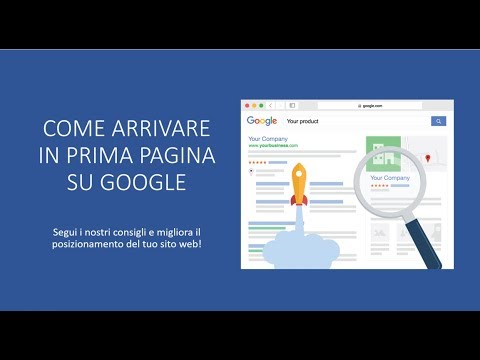Questo wikiHow ti insegnerà come abbandonare o terminare una riunione Zoom se sei un partecipante o un ospite utilizzando l'app mobile o il client del computer. La chiusura del client o dell'app molto probabilmente manterrà la videocamera e il microfono accesi, quindi dovrai abbandonare correttamente la riunione prima di poter lasciare Zoom.
Passi
Metodo 1 di 2: terminare o abbandonare una riunione se sei l'organizzatore

Passaggio 1. Organizza una riunione Zoom
Puoi ospitare una riunione nel client del computer disponibile per Mac e Windows, nonché nell'app mobile per iPhone e Android. Per avviare una nuova riunione, apri l'app e fai clic o tocca Nuovo incontro.

Passaggio 2. Selezionare Fine
Lo vedrai nell'angolo in basso a destra della finestra del client (computer) o nell'angolo in alto a destra (se stai utilizzando l'app mobile). Se non è presente, potrebbe essere necessario passare il mouse sulla riunione o toccare lo schermo per visualizzare il menu.

Passaggio 3. Selezionare Termina riunione per tutti
Questo terminerà la riunione per tutti allo stesso tempo. Se vuoi uscire senza terminare la riunione, seleziona Lascia la riunione quindi seleziona chi vuoi che agisca come nuovo ospite dall'elenco dei partecipanti alla riunione, quindi seleziona Assegna e lascia.
Metodo 2 di 2: lasciare una riunione se sei un partecipante

Passaggio 1. Partecipa a una riunione
Puoi ottenere un invito di contatto Zoom a una riunione in corso oppure puoi trovare un collegamento con l'ID della riunione e la password in un'e-mail, un messaggio di testo o un post online. Per partecipare a una riunione, apri l'app e fai clic o tocca Aderire.

Passaggio 2. Selezionare Fine
Lo vedrai nell'angolo in basso a destra della finestra del client o in alto a destra dello schermo del tuo cellulare.

Passaggio 3. Selezionare Abbandona riunione (se richiesto)
Se stai utilizzando il client desktop, non avrai bisogno di confermare e lascerai immediatamente la riunione.